Ako pridať vlastný tvar do programu Microsoft Word 365
Program Microsoft Word má malú knižnicu tvarov, ktorú je možné vložiť do dokumentu. Tieto tvary väčšinou postačujú, ak vytvárate vývojové diagramy procesov v dokumente. V skutočnosti sú inteligentní a zoskupte sa tak, aby váš dokument a pracovný postup vyzerali reprezentatívne a neexistujú žiadne problémy so zarovnaním.
Tvary majú vlastné predvoľby, ktoré vám umožňujú použiť farebnú výplň, obrys, tieň, žiaru a ďalšie efekty. Počet môže byť obmedzený, ale ako funkcia sú vynikajúce pri mapovaní nápadov a procesov.
Vlastný tvar v programe Microsoft Word
Obrázok
Vlastný tvar sa vloží ako obrazový súbor. Tvar by mal byť ideálne obraz SVG s náležitou priehľadnosťou, ak je to potrebné.
Ak máte súbor PNG, ktorý je vhodný pre tvar, môžete ho pomocou nástroja online previesť na súbor SVG. Vyskúšajte niekoľko rôznych nástrojov a zistite, ktorý z nich poskytuje najlepšie výsledky.
Vytvorte si vlastný tvar
Akonáhle budete mať obrázok, ktorý chcete použiť ako vlastný tvar, môžete ho zmeniť na tvar.
- Otvorte dokument Microsoft Word do ktorého chcete vložiť vlastný tvar.
- Prejdite na stránku Vložte kartu na páse a vyberte položku Obrázok> Toto zariadenie.
- Vyberte obrázok a vložte ho do dokumentu.
- Vyberte obrázok v dokumente a prejdite na Karta Grafický formát na pásiku.
- Na karte Grafický formát vyberte položku „Prevod do tvaru“.
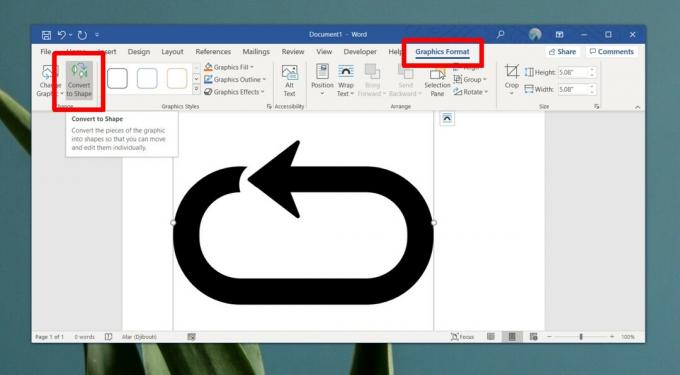
Prispôsobenie tvarov
Po prevedení obrázka do tvaru môžete naň použiť štýly. Štýly sú prednastavené v programe Microsoft Word, ale v rámci týchto predvolieb je ich veľa môžete prispôsobiť napríklad farbu.
Ak chcete použiť štýl,
- Vyberte tvar takže okolo neho sa objaví rámček.
- Ísť do Karta Formát tvaru.
- Vyberte štýl z ovládacieho prvku Tvarové štýly. Použite rozbaľovacie zoznamy vedľa štýlov môžete meniť farby použité v tvare alebo v tvare.

záver
Vlastný tvar je k dispozícii iba v dokumente, do ktorého je vložený. Ak dokument zdieľate s niekým, bude ho môcť zobraziť a bude ho môcť skopírovať a vložiť do iného dokumentu programu Word ako obrazec namiesto obrázka. Ak otvoríte nový / iný dokument v programe Word, vlastný tvar sa neobjaví v zozname tvarov a budete ho musieť znova vytvoriť.
Všetky obrázky je možné previesť na tvary, ale nevyzerajú dobre. Obrázok bez priehľadnosti je zlá voľba.
Vyhľadanie
Posledné Príspevky
Rýchle spustenie aplikácií balíka Office 2010 z aplikácie Word 2010
Niekedy pri práci v dokumente programu Microsoft Word potrebujeme o...
Prehliadač Microsoft Office Word 2010
Keď sa spoločnosť Microsoft presunula z aplikácie Office Word 2003 ...
Import textového súboru v programe Access 2010
Program Access 2010 obsahuje možnosť importovať surové textové údaj...


